RICHKA編集画面右上のTマークでフォントを変更することができます。
※この動画は旧仕様です。
使い方

Tマークを押すと、フォント設定画面が開きます。
複数のフォントが設定されているフォーマットでは、フォント1、フォント2…というように複数のフォントを設定できます。
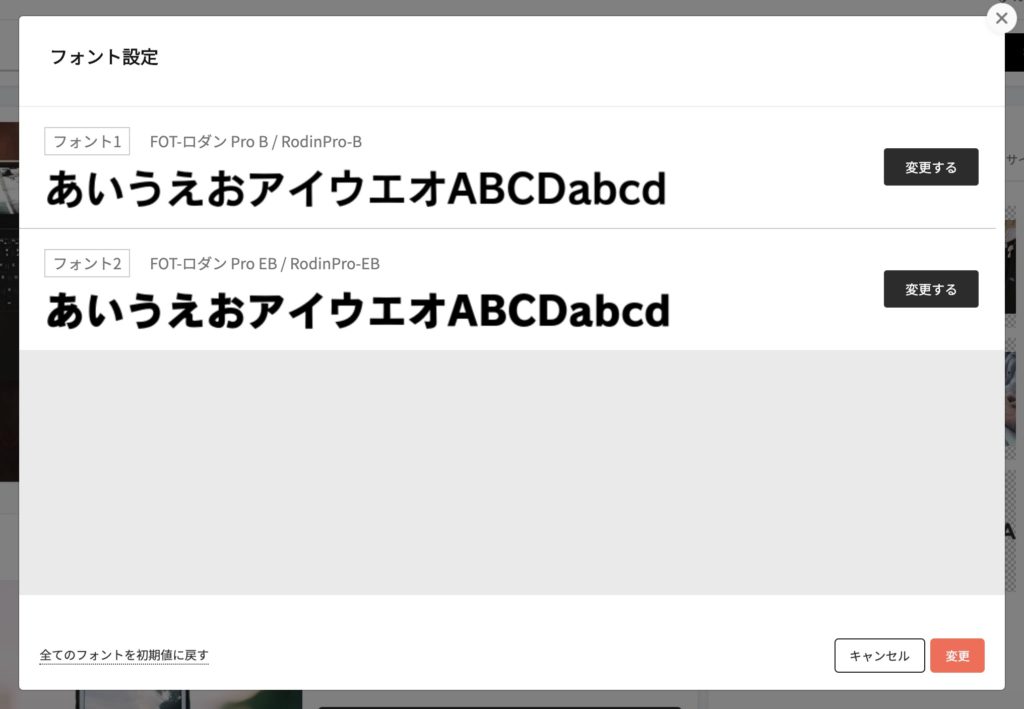
右側の「変更する」ボタンを押すと、フォント選択画面が開きます。
左側のラジオボタンでフォントを選び、画面右下の「変更」を押してください。
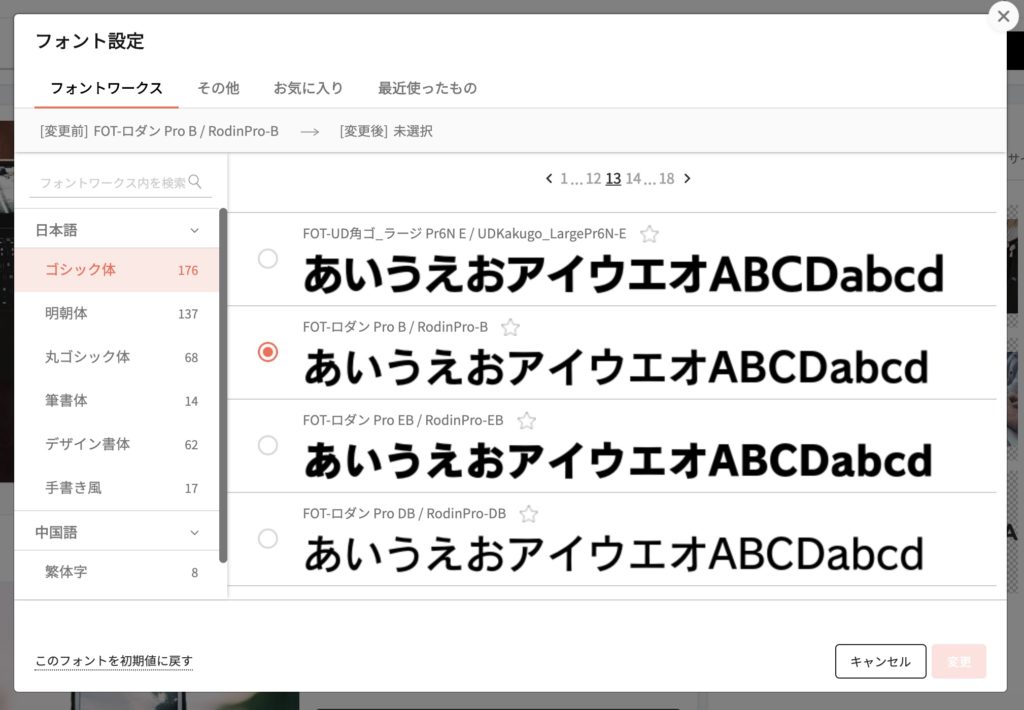
画面が戻ったら「決定」を押して、フォント変更完了です。
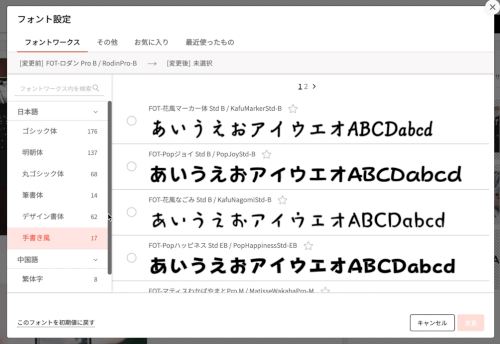
注意点
フォント変更結果を確認するには、変更後に「書き出し」か「テスト書き出し」を行う必要があります。
書き出された動画から各シーン秒数でサムネイル画像が生成され、編集画面に表示されます。
フォント変更を行っただけでは反映されませんので、ご注意ください。
